
Access 2007
.pdf
Можно также использовать сортировку, группировку и итоги. По существу представление SharePoint играет ту же роль, что и универсальный запрос на выборку программы Access, который вы освоили в главе 6.
Создать новые представления для вашего списка можно, выбрав во время просмотра списка Settings → List Settings (Параметры → Параметры списков). Этот шаг приведет к отображению страницы, битком набитой параметрами списка. У вновь созданных списков только одно представление, называемое представлением по умолчанию.
В процессе создания нового столбца вы увидите флажок Add to default view (Добавить в представление по умолчанию). Именно в представлении по умолчанию вы первый раз открываете список. Если не добавить ваш столбец в это представление, вы вообще его не увидите (если не создадите новое представление с включенным в него столбцом).
Рис. 21.13. В первом разделе страницы параметров списка находятся ссылки, позволяющие настраивать различные параметры. Ниже располагается раздел, позволяющий просматривать текущие столбцы, удалять ненужные и добавлять новые. Наконец, в нижней части страницы (не показанной на рисунке) находится раздел, позволяющий просматривать представления и создавать собственные
741

Ксамым полезным ссылкам на странице параметров списков относятся следующие.
□General settings (Общие параметры) позволяет изменять информацию, предоставленную в пунктах 3 и 4.
□Advanced settings (Дополнительные параметры) позволяет определить, ограничен ли пользователь только чтением и изменением собственной введенной информации. Можно отключить средство, обеспечивающее вложение файлов (позволяющее пользователям подсоединять собственные файлы к элементу), и инструмент работы с папкой (позволяющий пользователям создавать вложенные папки для большей упорядоченности элементов списка).
□Delete this list (Удалить этот список) — эта ссылка не нуждается в объяснениях.
□Permissions for this list (Разрешения) позволяет управлять пользователями данного списка, которым разрешено редактирование списка, и разрешенными им действиями со списком. Первоначально владельцы узла группы обладают разрешением на полный контроль (т. е. они могут делать что угодно, включая изменение параметров списка), у обычных участников есть разрешение на участие (contribute permission) (т. е. они могут добавлять, редактировать и удалять элементы списка), а посетители обладают разрешением на чтение (т. е. они могут только просматривать существующую информацию).
8.Когда нужные столбцы созданы, можно вводить данные.
Для добавления новой записи щелкните кнопкой мыши ссылки New → New Item (Новый → Новый элемент). Программа SharePoint отобразит страницу, на которой можно ввести значения для всех ваших столбцов (рис. 21.14). Вы также можете выбрать элемент для редактирования или удаления.
Примечание
Программа SharePoint разработана для одновременного использования большим числом пользователей (или параллельного выполнения операций), поэтому вполне возможно, что вы не будете единственным пользователем, редактирующим список. Для того чтобы увидеть последние добавления и изменения, сделанные другими людьми, выберите последовательность ссылок Actions → Refresh Data (Действия → Обновить данные).
Средства параллельной обработки у программы SharePoint относительно слабые. Если одновременно два пользователя редактируют один и тот же элемент списка, тот, кто пытается сохранить изменения последним, получает сообщение об ошибке, отклоняющее корректировку. (Ситуация несколько улучшится, если для редактирования применить программу Access.)
Малоизвестная или недооцененная возможность. Представление таблицы данных Access
Если вы хотите видеть па экране несколько элементов списка одновременно и редактировать их все сразу на листе данных в стиле программы Access, можно воспользоваться представлением таблицы данных Access (Access Web Datasheet), специализированной надстройкой Web-обозревателя, усовершенствующей программу SharePoint. Представление таблицы данных Access, в отличие от других страниц SharePoint, доступно, только если у вас на данном компьютере установлен пакет Office 2007.
742

Представление таблицы данных Access выглядит как обычный лист данных Access, встроенный в ваш Web-обозреватель. Можно переходить от строки к строке, от столбца к столбцу, вносить изменения куда угодно, перемещать столбцы с места на место с помощью кнопки мыши и применять сортировку посредством направленных вниз стрелок, расположенных рядом с заголовками столбцов. Вы также можете быстро добавить или удалить столбцы (снова щелкнув правой кнопкой мыши заголовок столбца). Если вам нравится программа SharePoint, но не хватает комфорта, предоставляемого программой Access, представление таблицы данных Access поможет вам почувствовать себя как дома.
Рис. 21.14. На данной странице приведен новый элемент для списка CafeteriaMenuldeas
Экспорт таблицы в SharePoint
Есть и другой способ создания списка SharePoint. Можно начать с таблицы Access и экспортировать ее в программу SharePoint. Недостаток этого подхода заключается в необходимости небольшого преобразования типов данных Access в типы данных SharePoint. Некоторые важные детали (например, условия на значения и маски ввода) могут быть потеряны, поэтому настраивать любой из этих параметров в программе Access не имеет смысла. Тем не менее экспорт таблицы из Access — прекрасный выход, если у вас есть кое-какие данные, которые необходимо передать на узел группы, чтобы больше людей могли ими воспользоваться.
Процесс экспорта в программу SharePoint в основном такой же, как процесс экспорта данных других типов, с которыми вы познакомились в главе 19. Вот как он работает.
1.Откройте файл БД Access.
2.В области переходов выделите таблицу, которую хотите экспортировать.
Если экспортируется подчиненная таблица, программа Access автоматически экспортирует и все связанные родительские таблицы. Например, если вы экспортируете таблицу Products, вместе с ней отправляется и таблица ProductCategories.
743

Рис. 21.15. В данном примере программа Access готова копировать таблицу Customers в программу SharePoint
3.Выберите на ленте External Data → Export → SharePoint List (Внешние данные → Экспорт → Список SharePoint).
Запускается мастер SharePoint Export wizard (Экспорт — узел SharePoint) (рис. 21.15).
4.Введите URL-адрес узла SharePoint для группы, заголовок для списка и (при желании) описание.
Это базовые параметры списка.
5.Если хотите увидеть список в программе SharePoint, когда процесс будет завершен, установите флажок Open the list when finished (Открыть список по окончании экспорта)
Всегда неплохо просмотреть список после операции пересылки, чтобы убедиться в том, что он функционирует так, как вы ожидали.
6.Щелкните мышью кнопку ОК.
Если для доступа к узлу SharePoint нужен пароль, следует ввести его сейчас. Затем программа Access создает новый список SharePoint и заполняет его данными. Ваша БД Access в любом случае не изменяется.
Если флажок Open the list when finished (Открыть список по окончании экспорта), упомянутый в пункте 5, установлен, программа Access по завершении процесса откроет окно Web-обозревателя для отображения нового списка (рис. 21.16).
744

Рис. 21.16. Экспортированная из Access таблица Customers представлена как список SharePoint. Когда программа Access открывает список для просмотра, она автоматически применяет представление таблицы данных Access, что делает отображение похожим на интерфейс листа данных Access
Когда экспорт завершен, программа Access предлагает сохранить шаги экспорта. Если вы соглашаетесь, эту же операцию экспорта можно будет повторить позднее (возможно, для переноса самой свежей копии данных на сервер).
Примечание
Когда данные экспортируются в программу SharePoint, создается копия этих данных. Это означает, что при редактировании списка SharePoint ваша БД никак не меняется. Аналогично, если изменяется БД, эти изменения не вносятся в список до тех пор, пока вы не экспортируете их все снова. Если это не то, что вам нужно, рассмотрите возможность сохранения данных в программе SharePoint и управление ими в программе Access с помощью связанных таблиц. В следующем разделе приводится дополнительная информация об этом методе.
Импорт данных в Access
Есть два варианта для импорта данных в программу Access. Можно использовать процесс импорта, описанный в главе 19. Он позволит сохранить шаги импорта и повторить их в
745

дальнейшем. Но есть и другой способ, более удобный, поскольку не требует указания URLадреса списка SharePoint. Можно выполнить экспорт непосредственно с узла SharePoint вашей группы.
Примечание
Этот вариант доступен, только если у вас на рабочем компьютере установлена программа Access. Если вы переходите на Web-страницы SharePoint на чьем-либо компьютере, не имеющем установленной программы Access, экспорт выполнить не удастся.
Вот как действует этот метод.
1.На узле группы найдите список, который хотите импортировать.
2.Выберите последовательность ссылок Actions → Open with Microsoft Access (Действия → Открыть с помощью Microsoft Access).
На экране появится диалоговое окно, позволяющее выбрать БД и режим копирования или связывания данных (рис. 21.17).
Рис. 21.17. В данном примере таблица CafeteriaMenuldeas экспортируется с узла SharePoint. Программа Access даже пока не открыта
3.Введите имя БД, которую хотите использовать.
Если задан несуществующий файл БД, программа Access создаст его. (Это обычный вариант.) Если же указывается существующая БД, Access добавляет таблицу в эту БД.
4.Выберите импорт копии списка или создание связанной таблицы.
Вслучае связанной таблицы данные всегда хранятся в программе SharePoint. Программа Access применяется для их модификации. В этом варианте существует единственная копия данных и все выполняют корректировки в одном и том же месте.
Вслучае создания копии у вас появляются два отдельных набора данных (список SharePoint и таблица в вашей БД), которые могут изменяться независимо друг от друга. Вы не сможете синхронизировать эти две порции данных. Преимущество такого подхода в том, что для внесения изменений нет необходимости сохранять подключение к серверу SharePoint.
746

5.Когда закончите, щелкните мышью кнопку ОК.
На вашем компьютере откроется программа Access с выбранной в пункте 3 базой данных. Возможно, потребуется повторная регистрация на узле SharePoint. Затем связанная или скопированная таблица создается и вносится в вашу БД (рис. 21.18).
Рис. 21.18. Теперь таблицу CafeteriaMenuldeas можно редактировать прямо в программе Access. Сообщение "Online with SharePoint" (подключение к SharePoint) в правом нижнем углу строки состояния Свидетельствует о том, что все нормально — можно вносить изменения и они будут немедленно сохранены на сервере
Вместе с выбранной (в пункте 1) таблицей программа SharePoint также экспортирует таблицу с именем User Information List (список сведений о пользователе), которая включается в вашу БД. Эта таблица содержит участников вашего узла SharePoint, что важно, т. к. у всех списков SharePoint есть два скрытых поля (Created By (кем создано) и Modified By (кем изменено)), обозначающих создателя элемента и пользователя, внесшего последние изменения в элемент. Вам не нужно беспокоиться об этих подробностях, поскольку Access поддерживает их автоматически (несмотря на то, что их можно увидеть на листе данных, выбрав на ленте последовательность команд Home → Records → More → Unhide Columns (Главная → Записи → Дополнительно → Отобразить столбцы)).
Когда начнете использовать вашу БД, вы заметите на панели сообщений в верхней части окна (рис. 21.18) кнопку Publish to SharePoint Site (Опубликовать на узле
747

SharePoint). Щелкните мышью эту кнопку для сохранения копии файла БД Access в библиотеке документов (Document Library) на узле SharePoint, откуда другие пользователи смогут ее загрузить.
Примечание
Программа SharePoint не поддерживает формы и отчеты Access. Вы можете вставить эти объекты в вашу БД, но у пользователей, применяющих Web-страницы SharePoint, нет никаких возможностей использовать их. Если хотите предоставить свои формы и отчеты для коллективного использования, необходимо раздать копии вашей связанной БД всем пользователям, имеющим программу Access, или использовать кнопку Publish to SharePoint Site (Опубликовать на узле SharePoint). Если нет необходимости в коллективном использовании клиентской части БД, то и для применения этого средства нет причин.
Перенос всей БД на сервер SharePoint
Зачем останавливаться на одной таблице? С помощью программы Access можно преобразовать всю БД в набор списков SharePoint. Это замечательный способ преобразования БД. Например, если у вас есть удачная БД, которая применяется в вашей компании, но вы хотите убедиться в том, что она способна поддерживать большее число пользователей (включая тех, у кого нет программы Access), имеет смысл передать ее программе SharePoint.
В первый раз вы увидели, как преобразовать БД в главе 20, когда применяли этот метод для переноса таблиц Access в программу SQL Server. Преобразовать в БД SQL Server можно почти также с помощью мастера Move to SharePoint Site Wizard (мастер переноса на узел SharePoint), который решает следующие задачи:
■создает резервную копию вашей БД (на случай если вы захотите вернуться к исходной, не-SharePoint версии);
■создает список SharePoint для каждой таблицы в БД;
■удаляет ваши таблицы и заменяет их связанными, получающими информацию от SharePoint. В этом случае все данные находятся "в умелых руках" сервера SharePoint;
■при необходимости может загрузить копию данной преобразованной БД на узел SharePoint. Другие пользователи программы Access, возможно, захотят ее использовать, если им понадобятся ваши запросы, формы, отчеты или программные процедуры.
Предложенная далее последовательность действий проведет вас через весь процесс.
1.В программе Access откройте БД, которую хотите преобразовать.
2.Выберите на ленте External Data → SharePoint Lists → Move to SharePoint
(Внешние данные → Списки SharePoint → Переместить на Web-узел SharePoint).
Запустится мастер Move to SharePoint Site Wizard (мастер переноса на узел SharePoint) (рис. 21.19).
3.Введите URL-адрес вашего узла SharePoint для группы.
4.Если хотите дать возможность пользователям программы Access применять ваши формы и отчеты, установите флажок Save a copy of my database to the SharePoint site and create shortcuts to my Access forms and reports (Сохранение копии базы данных на узле SharePoint и создание ярлыков на формы и отчеты Access).
В этом случае другие пользователи могут загрузить вашу БД и использовать другие содержащиеся в ней объекты. При этом не будет проблем с синхронизацией, поскольку
748

загруженная БД применяет связанные таблицы. Это означает, что все данные всегда хранятся на сервере SharePoint, независимо от того, где вы вносите изменения, в программе Access или на Web-страницах SharePoint.
Если вы не хотите разбираться с этим пунктом (в вашей БД могут быть только таблицы или в вашей компании никто не пользуется программой Access), сбросьте флажок и переходите к пункту 5.
Рис. 21.19. Этот одношаговый мастер облегчает перенос целой БД с ценной информацией на узел SharePoint
5.Щелкните мышью кнопку Browse (Обзор) и укажите место хранения загружаемой копии вашей БД.
Если у вас для этой цели не создана никакая новая библиотека документов, необходимо использовать общедоступный раздел Shared Documents (Общие документы). До тех пор пока вы не выберите место хранения, кнопка Next (Далее) остается недоступной.
6.Щелкните мышью кнопку Next (Далее).
Если для доступа к узлу SharePoint нужен пароль, теперь необходимо его ввести. Затем программа Access начнет процесс передачи, который может занять какое-то время в случае БД большого объема. Индикатор выполнения процесса поможет вам узнать, сколько осталось работы.
Когда Access закончит преобразование, вы увидите завершающее окно подтверждения.
749
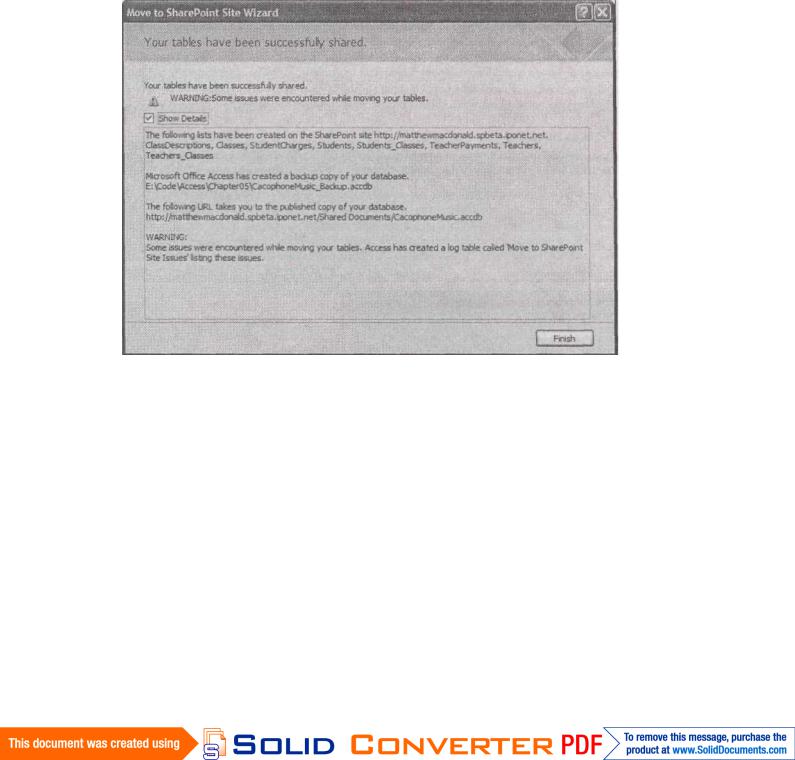
7. Для отображения конкретных действий программы Access установите флажок Show Details (Показать подробности) (рис. 21.20).
Если во время процесса преобразования возникают какие-либо проблемы, программа Access создает таблицу, названную Move to SharePoint Site Issues (перейти к неполадкам узла SharePoint). Каждая запись этой таблицы описывает проблему и причину ее возникновения.
Примечание
Программа SharePoint не поддерживает строго целостность данных. Если вы публикуете БД, применяющую это свойство, то в результате получите несколько предупреждающих сообщений в таблице Move to SharePoint Site Issues.
Рис. 21.20. В данном примере программа Access сгенерировала восемь списков, создала резервную копию БД и опубликовала БД в расположении Shared Documents. Access также отметила несколько проблем в таблице Move to SharePoint Site Issues. Это просто предупреждения об отсутствии поддержки в программе SharePoint ссылочной целостности
8.Щелкните мышью кнопку Finish (Готово).
Вы заметите, что ваша БД изменилась. Все таблицы изменены на связанные таблицы, подключенные к соответствующим спискам SharePoint. (Визуальный признак — желтая пиктограмма таблицы со стрелкой, появляющаяся рядом с каждой таблицей в области переходов программы Access.)
750
